Comment réparer l’erreur de mise à jour 0x80071160 sous Windows
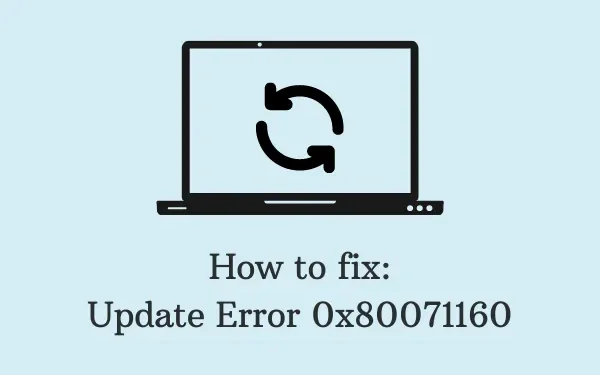
Les mises à jour Windows contiennent généralement des correctifs importants qui protègent votre système contre différentes attaques malveillantes. Mais ils peuvent également parfois provoquer des erreurs et l’une de ces erreurs est l’erreur de mise à jour Windows 0x80071160 qui s’est produite lors de la tentative de mise à jour ou d’installation de correctifs de sécurité/facultatifs sur un PC Windows 11 ou 10.
Cette erreur se produit principalement en raison d’un problème ou de composants système Windows Update corrompus. Dans ce guide, nous vous présenterons quelques solutions potentielles qui vous aideront à résoudre ce problème.
Erreur de mise à jour Windows 0x80071160 Solutions
Pour corriger l’erreur de mise à jour Windows 0x80071160, essayez ces solutions de contournement –
1] Exécutez l’utilitaire de résolution des problèmes de mise à jour Windows
Plusieurs fois, il a été signalé que ce type de problème était résolu simplement en exécutant l’outil de dépannage de Windows Update. Il identifie le problème et essaie de le résoudre automatiquement, ce qui vous protège des tracas. La procédure pour exécuter cet outil est la suivante :
Windows 11 :
- Appuyez sur Win + I pour ouvrir les paramètres, puis accédez au chemin ci-dessous –
System > Troubleshoot > Other troubleshooters
- Sous « Les plus fréquents », vous trouverez Windows Update. Eh bien, cliquez sur le bouton Exécuter disponible à côté.
- Lorsque le dépanneur se lance, appuyez sur Suivant et suivez les instructions à l’écran.
Windows 10 :
- Faites un clic droit sur le menu Démarrer et sélectionnez l’ application Paramètres .
- Choisissez Mise à jour et sécurité > Dépannage .
- Allez dans le volet de droite et sélectionnez « Dépanneurs supplémentaires ».
- Sélectionnez Windows Update , puis cliquez sur Exécuter l’utilitaire de résolution des problèmes pour démarrer le processus de réparation.
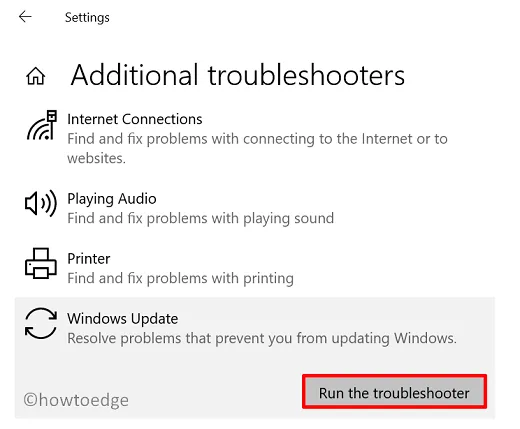
- Cela peut prendre un peu de temps pour terminer la tâche. Une fois terminé, redémarrez votre ordinateur et essayez d’installer les mises à jour.
2] Effacer le dossier SoftwareDistribution
Supprimez le contenu du dossier Software Distribution et réessayez d’installer Windows Update. La procédure est la suivante :
- Ouvrez la boîte de dialogue Exécuter à l’aide des touches Win + R.
- Tapez « cmd » dans le champ de texte et appuyez sur les touches Ctrl + Maj + Entrée .
- Si le menu contextuel UAC apparaît sur votre écran, appuyez sur Oui .
- Dans la fenêtre d’invite de commande élevée, exécutez les commandes ci-dessous l’une après l’autre :
net stop wuauserv
net stop bits
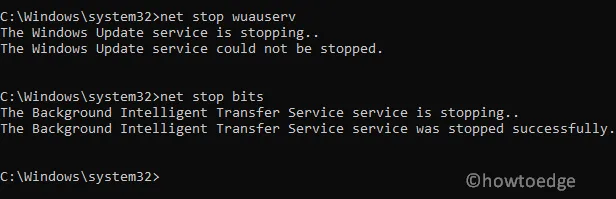
Les commandes ci-dessus arrêteront le service de mise à jour Windows et le service de transfert intelligent en arrière-plan.
- Ouvrez maintenant l’explorateur de fichiers (en appuyant sur Windows + E ) et accédez au dossier –
C:\Windows\SoftwareDistribution
- Sélectionnez tout le contenu du dossier et supprimez-le.
- Après avoir supprimé les fichiers, exécutez les commandes suivantes :
net start wuauserv
net start bits
Cela redémarrera les services Windows Update et Background Intelligent Transfer.
3] Téléchargez et installez manuellement la mise à jour
Si même après la suppression du dossier SoftwareDistribution, l’erreur persiste, téléchargez et installez la mise à jour manuellement via le catalogue Microsoft Update.
- Ouvrez d’abord la page Historique des mises à jour de Windows 11 / Windows 10 .
- Allez dans la navigation de gauche et sélectionnez votre édition Windows 11/10.
- Faites défiler jusqu’à la section ci-dessous « Dans cette version » et cliquez sur le lien supérieur.
- Dirigez-vous vers le volet droit adjacent et notez le numéro KB .
- Visitez et recherchez le numéro « KB » que vous avez noté.
- Appuyez ensuite sur Entrée et une liste des mises à jour disponibles s’affichera.
- Sélectionnez la mise à jour qui correspond à l’architecture de votre système.
- Cliquez sur le bouton Télécharger , puis sélectionnez le lien le plus haut sur la page suivante.
- Une fois terminé, double-cliquez sur le fichier d’installation pour lancer la mise à jour de votre système d’exploitation Windows.
4] Effectuez un démarrage propre
Si aucune des méthodes ci-dessus ne fonctionne pour résoudre l’erreur de mise à jour 0x80071160, vous pouvez effectuer un démarrage propre sur votre PC. Cela éliminera tout conflit logiciel pouvant survenir lors de l’installation d’un programme ou d’une mise à jour non Microsoft. Voici comment procéder –
- Faites un clic droit sur l’icône Windows et sélectionnez Exécuter.
- Tapez »
msconfig» dans les fichiers texte et appuyez sur Entrée. - Dans la fenêtre Configuration système, passez à l’onglet Services.
- Cochez la case à côté de Masquer tous les services Microsoft et cliquez sur le bouton » Tout désactiver « .
- Ensuite, allez dans l’ onglet Boot et cochez la case à côté de » Safe boot « .
- Assurez-vous que l’ option Minimal est sélectionnée automatiquement, sinon sélectionnez-la.
- Cliquez ensuite sur Appliquer > OK pour enregistrer les modifications. À ce moment, votre ordinateur redémarrera et entrera en mode sans échec.
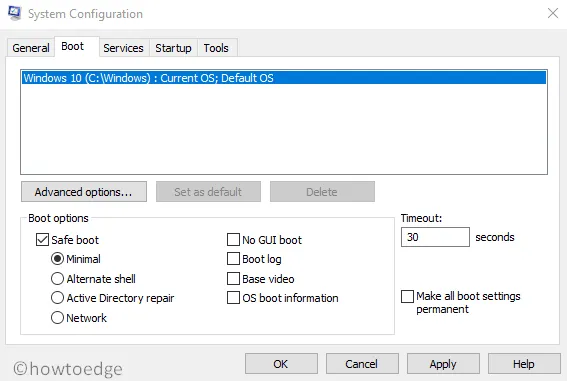
- Exécutez maintenant les mises à jour Windows. Pour cela, allez dans Paramètres > Mise à jour & Sécurité > Windows Update > Rechercher les mises à jour .
- Si vous utilisez Windows 11, accédez à Paramètres > Windows Update et cliquez sur Rechercher les mises à jour .
Si Windows Update s’exécute en mode sans échec, cela signifie qu’une application tierce interfère avec la mise à jour et provoque l’erreur. Dans ce cas, redémarrez votre ordinateur et activez toutes les applications tierces une par une pour déterminer quelle application était le véritable coupable. Une fois que vous l’avez trouvé, assurez-vous de le désinstaller.
Foire aux questions (FAQ)
Qu’est-ce que l’erreur de mise à jour 0x80071160 ?
0x80071160 est une erreur de mise à jour Windows qui se produit lorsque le système ne parvient pas à télécharger ou à installer les mises à jour à partir du Microsoft Store. Ce problème peut être causé par une connexion inadéquate ou une version obsolète de Windows.
Quels sont les symptômes de l’erreur de mise à jour 0x80071160 ?
Les symptômes incluent un message « Échec de l’installation » ou un message similaire lors de la tentative d’accès au magasin, ainsi qu’un code d’erreur 0x80071160 affiché. Dans certains cas, le système peut également ne pas être en mesure d’accéder à la page Windows Update.
Comment corriger l’erreur de mise à jour 0x80071160 ?
Que puis-je faire pour éviter l’erreur de mise à jour 0x80071160 ?
Pour réduire le risque d’erreurs 0x80071160, maintenez votre système et tous ses logiciels à jour en vérifiant régulièrement les mises à jour. Vous pouvez également créer un point de restauration avant de démarrer tout processus de mise à jour Windows, pour vous assurer que vous pouvez facilement revenir en arrière en cas de problème.



Laisser un commentaire